 |
3. Решение системы линейных уравнений.
|
|
|
|
3. Решение системы линейных уравнений.
Для решения системы линейных уравнений вида
M × x = v
где M – матрица коэффициентов системы уравнений;
v - вектор правых частей этой системы;
x – искомый вектор решений,
служит встроенная функция lsolve (M, v).
Замечание. Матрица коэффициентов системы уравнений М не должна быть вырожденной.
В следующем примере надо найти вектор решений системы уравнений:
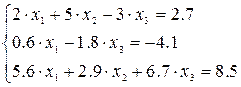
Найдя искомый вектор х, произведем проверку, то есть убедимся, что выполняется равенство
M × x = v .
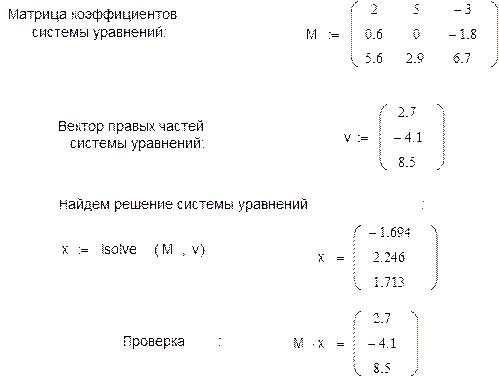 |
Пример 4.
4. Решение системы нелинейных уравнений.
Для решения системы нелинейных уравнений используется так называемый решающий блок. (Начиная с версии Mathcad 2000 PRO с его помощью можно решить систему, содержащую до 200 уравнений).
Выполните следующие действия:
1. задайте начальные приближения для всех неизвестных, входящих в систему уравнений;
2. напечатайте ключевое слово Given – оно указывает, что далее следует система уравнений (шрифт и регистр значения не имеют);
3. ниже введите систему уравнений (причем для обозначения знака равенства нажмите одновременно [Ctrl] [=] );
4. введите любое выражение, которое включает функцию Find (ее аргументы - неизвестные, шрифт и регистр значения не имеют).
Замечание 1. Решающий блок может также содержать ограничения-неравенства, использующие символы <, >, £ или ³.
Замечание 2. В решающий блок нельзя включать:
1. ограничения, содержащие знак ¹;
2. присвоения (содержащие знак: =).
Рассмотрим пример - надо найти при заданных ограничениях решение системы нелинейных уравнений:

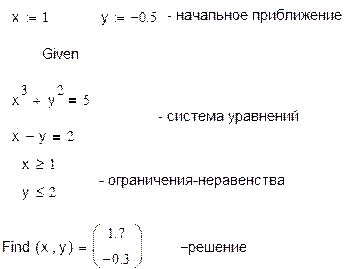 |
Пример 5.
Если с помощью функции Find решение найти не удается, попробуйте поставить вместо нее функцию Minerr (см. таблицу 5 ) . Эта функция использует тот же алгоритм, что и функция Find, с той разницей, что, если Find не может найти дальнейшего уточнения решения, ответом будет сообщение об ошибке, а Minerr в этом случае выдаст в качестве ответа найденное приближение, минимизирующее функционал невязки.
|
|
|
Замечание. При использовании функции Minerr необходимо делать дополнительную проверку на разумность полученного решения. Для этого используйте встроенную функцию ERR, выдающую ошибку приближенного решения, полученного с помощью функции Minerr.
Покажем применение этой функции на примере. Требуется найти решение системы нелинейных уравнений:
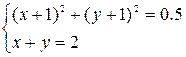
Причем вы сами можете убедиться, что с помощью функции Find ответ получить не удается.
 |
Пример 6.
Решающий блок должен заканчиваться одним из следующих ключевых слов:
Таблица 5. Ключевые слова, допустимые в решающем блоке.
| Функция | Описание |
| Find (x, y, …) | Находит значения x, y, …, удовлетворяющие системе уравнений. |
| Minerr (x, y, …) | Находит значения x, y, …, наиболее близкие к удовлетворяющим системе уравнений. |
| Minimize (f, x, y, …) | Находит значения x, y, …, при которых функция f принимает свое наименьшее значение. |
| Maximize (f, x, y, …) | Находит значения x, y, …, при которых функция f принимает свое наибольшее значение. |
Здесь x, y, … могут быть действительными или комплексными скалярами, векторами или массивами. Если неизвестная одна, результат – скаляр, если неизвестных несколько, результат – вектор решений.
Рассмотрим пример применения функции Maximize.
Пример 7.
|
|
|
|
| - начальное приближение |
|
|
|
|
|
|
|
|
| - система уравнений |
|
|
|
|
|
|
|
|
|
|
|
|
Щелкнув правой кнопкой мыши по ключевому слову, завершающему решающий блок, вы увидите всплывающее меню, которое, наряду с привычными командами, содержит также команды, управляющие процессом поиска решения. Рассмотрим их подробнее:
|
|
|
Autoselect – (по умолчанию). Если включена эта опция, Mathcad сам выбирает наиболее подходящий алгоритм решения;
Linear – используется алгоритм линейного программирования. Начальное приближение не требуется;
Nonlinear – используется один из трех алгоритмов:
Conjugate Gradient
Levenberg-Marquardt – не работает с функциями Minimize и Maximize
Quasi-Newton
|
|
|














